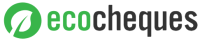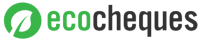Hoe verbind ik mijn Samsung toestel met de SmartThings-App?
Slim toestel verbinden met je telefoon of tablet
De meeste Samsun toestellen zijn op zichzelf al behoorlijk slim, maar het is natuurlijk pas echt geweldig wanneer deze verbonden zijn met je telefoon via de SmartThings-App. Teamwork zorgt altijd voor net dat beetje extra.
In deze video
Stap 1: Open de SmartThings-App.
Stap 2: Druk op het plus-icoon
Stap 3: Druk op Apparaat.
Stap 4: Selecteer het type toestel.
Stap 5: Selecteer het merk.
Stap 6: Druk op uw toestel.
Stap 7: Druk op Starten om aan de slag te gaan.
Stap 8: Selecteer vervolgens een locatie en ruimte voor je toestel.
Stap 9: Druk op Volgende.
Stap 10: Zet nu de het toestel aan.
Stap 11: Houd de Smart Control knop 3 seconden ingedrukt tot er AP op het display verschijnt.
Stap 12: Selecteer het Wi-Fi netwerk.
Stap 13: Wijzig eventueel de naam van het apparaat.
Stap 14: Druk op Gereed. Jouw Samsung toestel is nu verbonden met de SmartThings-App. Je kunt nu bijvoorbeeld op afstand uw toestel controleren/bedienen. SmartThings maakt jouw huis slimmer en jouw dagelijkse leven makkelijker. Allemaal gebaseerd op jouw persoonlijke levensstijl.
Let op!
Het instellen van deze feature doe je in de ruimte waar het toestel staat. Voor deze feature heb je een toestel en een smart device zoals een telefoon of tablet nodig. *5Ghz Wi-Fi wordt niet ondersteund. SmartThings-App werkt alleen op operating systems (OS) Android 7.0 of hoger of iOS 10.0 of hoger. Om de apparaten te kunnen verbinden moeten ze zijn ingelogd met hetzelfde Samsung account.